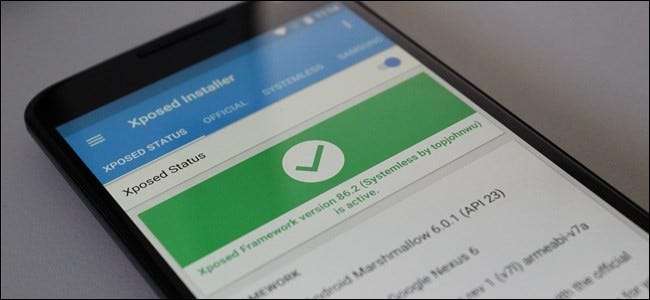
Xposed सबसे शक्तिशाली उपकरणों में से एक है एक जड़ Android उपयोगकर्ता उनके शस्त्रागार में है। यह उन चीजों को तालिका में लाता है जो पहले केवल कस्टम रोम पर उपलब्ध थे- जैसे कस्टम रिबूट मेनू, थीम संशोधन और बहुत अधिक। बेशक, यह सब अनुकूलन लागत पर आता है: चूंकि यह सिस्टम विभाजन को संशोधित करता है, एक्सपीडोस का उपयोग करते हुए अनिवार्य रूप से एंड्रॉइड के अपडेट सिस्टम को तोड़ता है। लेकिन अब और नहीं।
सम्बंधित: फ्लैशिंग रोम को भूल जाइए: अपने एंड्रॉइड को ट्विक करने के लिए एक्सपीडेड फ्रेमवर्क का उपयोग करें
जैसे के साथ सिस्टमलेस रूट तरीके यह अब सिस्टम विभाजन को संशोधित नहीं करता है, एक नया, अनौपचारिक (और प्रयोगात्मक) है Xposed का व्यवस्थित संस्करण । हालांकि अभी भी शुरुआती चरण में, यह असाधारण रूप से अच्छी तरह से काम करता है, और चूंकि यह सामग्री डिज़ाइन एक्सपीडोस इंस्टॉलर का उपयोग करता है, इसलिए यह बहुत अच्छा भी लगता है। हालांकि, यहां सबसे बड़ा लाभ मक्खी पर Xposed को सक्षम और अक्षम करने की क्षमता है। इंस्टॉलर ऐप में एक सरल टॉगल है जो उपयोगकर्ताओं को तुरंत ऐप को टॉगल करने की अनुमति देता है - एक बाद में रिबूट और कार्रवाई होती है। इसका मतलब है कि यदि आप ओवर-द-एयर (OTA) अपडेट को फ्लैश करना चाहते हैं, तो आप Xposed और रिबूट-बूम को अक्षम कर सकते हैं, ऐसा लगता है कि यह पहले कभी नहीं था। और जब आप अपने Xposed मॉड्यूल को वापस चाहते हैं, तो इसे फिर से सक्षम करें और रिबूट करें। यह आश्चर्यजनक है।
आश्वस्त? यहां बताया गया है कि इसे अपने डिवाइस पर कैसे दें।
इससे पहले कि हम शुरू करें, यहाँ एक सूची दी गई है जिसकी आपको आवश्यकता होगी:
- SuperSU 2.76 या उच्चतर के साथ एक व्यवस्थित-रहित मार्शमैलो हैंडसेट। इसके लिए आपकी आवश्यकता है अपने फोन को सिस्टम रहित रूट विधि का उपयोग करके रूट करें , इसलिए यदि आप पहले से ही ऐसा नहीं करते हैं तो उस पर पढ़ें। इसके लिए मार्शमैलो या उच्चतर (सैमसंग फोन पर 5.1) और नवीनतम संस्करण की आवश्यकता है SuperSU .
- आपके पास स्टॉक बूट इमेज (boot.img) होना चाहिए। अधिकांश लोगों के पास यह पहले से ही होगा, जब तक कि आपने विशेष रूप से कुछ अलग नहीं किया है।
- Xposed के पुराने संस्करणों को पूरी तरह से हटा दें। यदि आप पहले से ही Xposed का उपयोग कर रहे हैं, तो आपको Xposed अनइंस्टालर के साथ इसे पूरी तरह से अनइंस्टॉल करने की आवश्यकता होगी। आप स्टॉक सिस्टम छवि को पूर्णता के लिए फ़्लैश करना चाहते हैं, लेकिन यह बिल्कुल आवश्यक नहीं है।
और यह बहुत ज्यादा है। एक बार उन सभी चीजों को पूरा करने के बाद, आप आरंभ करने के लिए तैयार हैं।
चरण एक: Xposed इंस्टालर स्थापित करें
और सबसे पहले, हम इस धारणा के तहत काम करने जा रहे हैं कि आपके पास पहले से ही एक कस्टम रिकवरी है और आप पहले से ही SuperSU का उपयुक्त संस्करण फ्लैश किया .
पहली चीज जो आप करना चाहते हैं इस XDA धागे पर कूदो और सामग्री डिजाइन Xposed इंस्टालर के नवीनतम संस्करण को पकड़ो। सिस्टमलेस Xposed के लिए यह आवश्यक है- पिछले इंस्टालर
एक बार जब आप इसे डाउनलोड कर लेते हैं, तो आगे बढ़ें और इसे अपने हैंडसेट पर इंस्टॉल करें। आपको पहले करना होगा सुनिश्चित करें कि "अज्ञात स्रोत" सक्षम है आपके फ़ोन की सेटिंग> सुरक्षा मेनू में, अन्यथा स्थापना अवरुद्ध हो जाएगी।
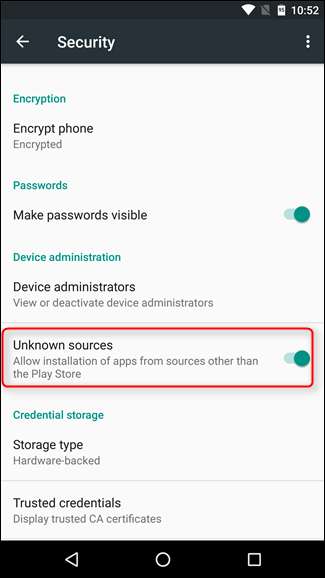
आप या तो एपीके को सीधे अपने फोन में डाउनलोड कर सकते हैं, ड्रॉपबॉक्स जैसी किसी चीज का उपयोग करके अपने पीसी से ट्रांसफर कर सकते हैं, या यहां तक कि इसे अपने फोन पर यूएसबी केबल के साथ स्थानांतरित कर सकते हैं। ऐसा करने के बाद, Xposed Installer ऐप को स्थापित करने के लिए एपीके फ़ाइल चलाएं।
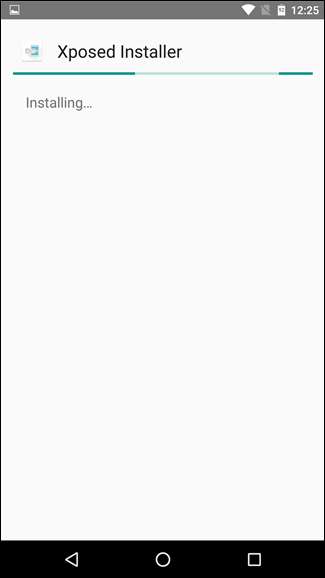
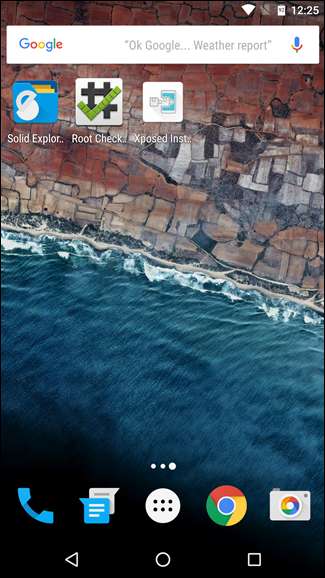
एक बार जब आप Xposed Installer ऐप इंस्टॉल कर लेते हैं, तो चरण दो पर जाएं।
चरण दो: मैगिस स्थापित करें
Systemless Xposed के अधिक हाल के संस्करणों में, एक नया टूल जिसे बुलाया गया है जादुई आवश्यक है। यह मूल रूप से सिस्टम को संशोधित करने के लिए एक सार्वभौमिक फ्रंट-एंड है जो सिस्टमलेस रूट का उपयोग कर रहा है- इसे यथासंभव सरल बनाने के लिए, यह आपके और डेवलपर्स दोनों के लिए सब कुछ संभालना आसान बनाता है।
Magisk के बारे में और अधिक पढ़ने के लिए और Magisk प्रबंधक डाउनलोड को पकड़ें, जिस पर क्लिक करें XDA पर यह धागा .
एक बार जब आप Magisk प्रबंधक को डाउनलोड कर लेते हैं, तो आगे बढ़ें और इसे उसी विधि का उपयोग करके स्थापित करें जिसका उपयोग आपने Xposed संस्थापक को स्थापित करने के लिए किया था।
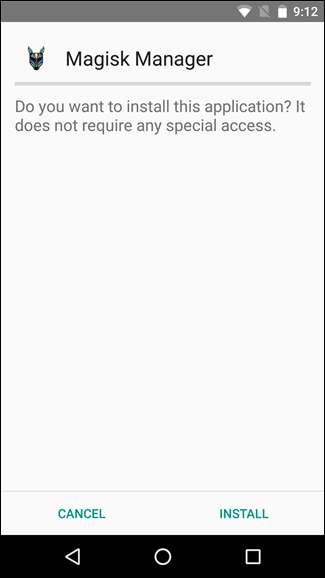
जब यह समाप्त हो जाता है, तो आपको काम करने से पहले सिस्टम को रिबूट करना होगा - ध्यान दें कि उसने आपको रिबूट करने के लिए संकेत नहीं दिया है, आपको यह अपने दम पर करना होगा।
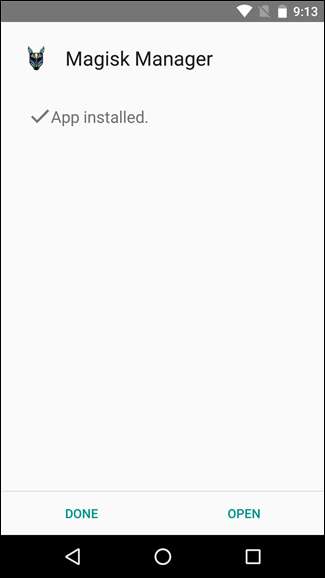
एक बार रिबूट होने के बाद, आगे बढ़ें और मैजिक मैनेजर लॉन्च करें। इसे सुपरयूज़र की अनुमति का अनुरोध करना चाहिए, फिर एक चेतावनी दें कि Magisk स्थापित नहीं है। आरंभ करने के लिए "डाउनलोड और इंस्टॉल करें" बटन पर टैप करें।
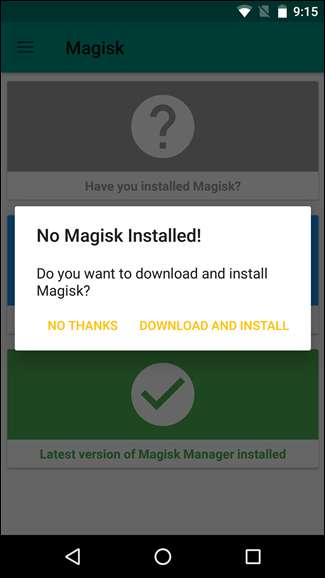
यदि सबकुछ ठीक हो जाता है, तो यह स्वचालित रूप से मैजिक को स्थापित करना चाहिए और आपको सिस्टम को रिबूट करने के लिए संकेत देना चाहिए।
चरण तीन: स्थापित Xposed
अब जब Magisk की स्थापना हो चुकी है और आपने अपना फ़ोन रीबूट कर लिया है, तो आगे बढ़ें और फिर से Magisk Manager चलाएं। स्क्रीन को अब चारों ओर हरे चेकमार्क दिखाने चाहिए:
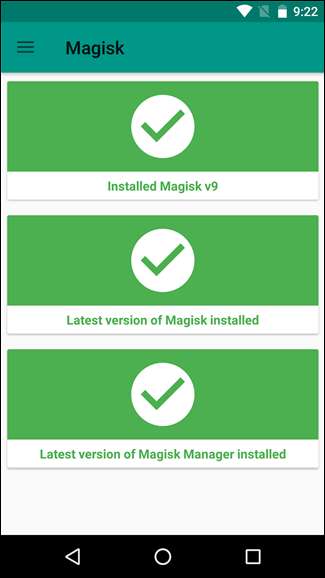
यदि आपकी स्क्रीन ऐसी नहीं है, तो कुछ गलत हो गया है और आप पिछले चरणों को फिर से आज़माना चाहेंगे, या जो विफल हो गया है उस पर कुछ शोध करें।
यदि सब कुछ अच्छा लगता है, तथापि, ऊपरी बाएं कोने में Magisk प्रबंधक के हैमबर्गर मेनू को टैप करें, फिर "डाउनलोड" चुनें।
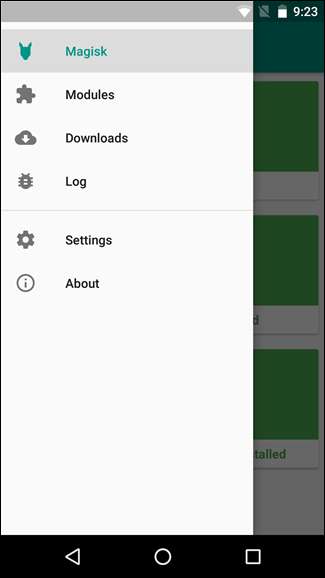
यह वह जगह है जहां आपको Xposed सहित Magisk के डाउनलोड करने योग्य मॉड्यूल की एक सूची मिलेगी। नीचे स्क्रॉल करें जब तक आप नवीनतम संस्करण नहीं देखते हैं, तब दाईं ओर डाउनलोड तीर पर टैप करें।

यहां एक चेतावनी पॉप-अप होगी - आगे बढ़ो और "डाउनलोड और इंस्टॉल करें" पर टैप करें।
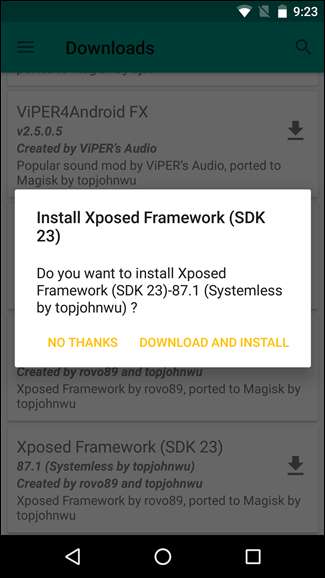
एक बार फिर, आपको स्थापना समाप्त होने के बाद रिबूट करने की आवश्यकता होगी।
चरण चार: अपने मॉड्यूल स्थापित करें
सम्बंधित: फ्लैशिंग रोम को भूल जाइए: अपने एंड्रॉइड को ट्विक करने के लिए एक्सपीडेड फ्रेमवर्क का उपयोग करें
वहां से, आप अपने फोन पर Xposed Installer ऐप खोल सकते हैं और मॉड्यूल स्थापित करना शुरू करें , Xposed के पुराने संस्करण की तरह। बहुत अधिक सभी मॉड्यूल को हमेशा की तरह ही काम करना चाहिए, और अब आपके पास बटन के टैप से इसे पूरी तरह से अक्षम करने की क्षमता है। मेरे लिए एक जीत की तरह लगता है।
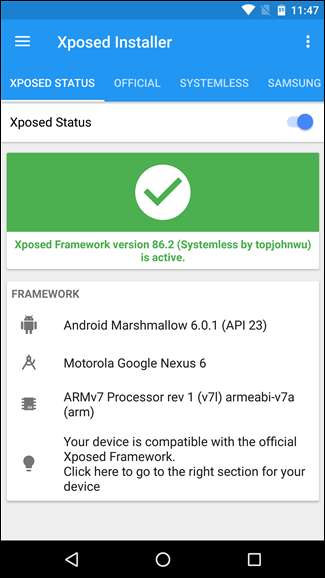
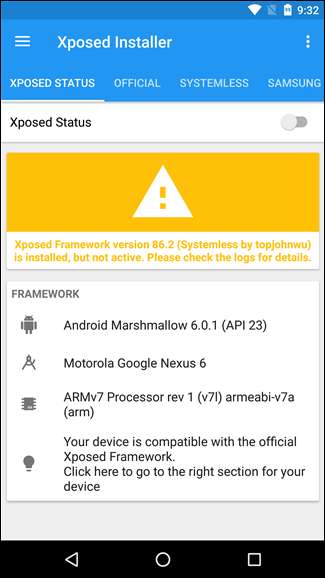
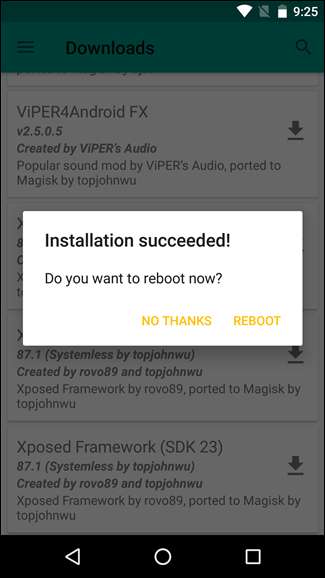




![पोकेमॉन गो के पास आपके Google खाते की पूरी पहुंच है। यह कैसे [Updated] तय करने के लिए है](https://cdn.thefastcode.com/static/thumbs/pok-mon-go-has-full-access-to-your-google-account-here-s-how-to-fix-it-updated.jpg)


